В этом выпуске я покажу, как в DataLens можно пронумеровать строки в таблице-чарте.
Очень часто при построении таблицы-чарта в Даталенс возникает потребность создать нумерацию строк. Например, для использования нумерованного списка при выгрузке Эксель файла из DataLens.
К сожалению, такой штатной функции нет, но можно воспользоваться и имеющимся арсеналом формул.
Как это сделать?
Допустим, у нас есть чарт, в котором надо добавить нумерацию. С этой задачей нам поможет справиться функция накопительного итога RSUM(). Данная функция часто используется для собирания накопительного итога. Иными словами она берет значения из всех предыдущих строк и добавляет текущее.
Если мы посмотрим, как это работает на примере колонки с рейтингом, то это будет выглядеть вот так.
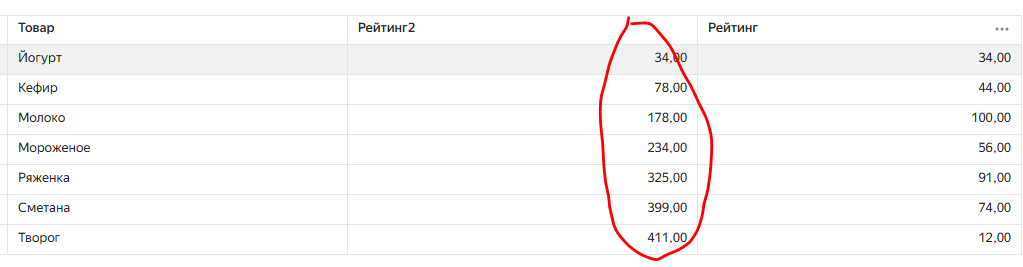
Соответственно, с нумерацией будет тоже самое. Нам нужно просто накапливать строки – 1+1+1. Но такого поля у нас нет, однако мы можем в функции просто указать значение 1 – RSUM(1).
Но тут важный момент – если вы укажите так, как показано выше, то формула выдаст ошибку, так как поле, которые мы накапливаем, должно иметь какую-то агрегацию.
Поэтому просто добавим к нашей единице любую агрегацию, например, MIN().
RSUM(MIN(1))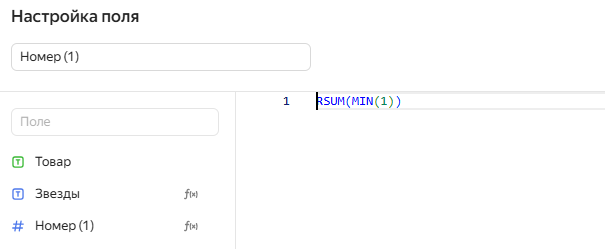
Готово. Теперь наши строки нумеруются четко по количеству строк в чарте.
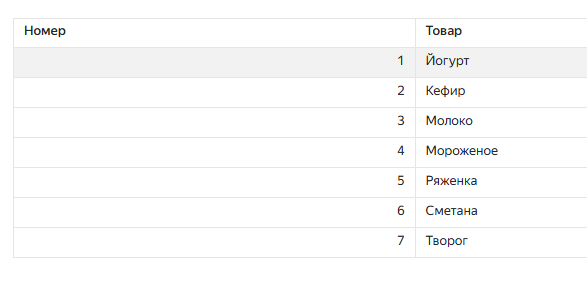
Надеюсь, данный урок был вам полезен! Более подробный разбор формулы смотрите в видео-уроке ниже.
Наши курсы
Как рассчитать процент бонуса в зависимости от количества заказов в DataLens. Практический урок
DataLens таблицы: создаём индивидуальный дизайн таблицы с HTML-стилизацией
Как создать крутые интерактивные чекбоксы в Excel за 5 минут.
Создаём динамическую дорожную карту в DataLens с автообновлением
Как подгружать курс валют с сайта ЦБ в Excel автоматом. Урок по шагам.
Как в DataLens сделать открытие чарта по конкретному значению из другого чарта. Параметр в ссылке.
Более подробно, как это сделать, можно посмотреть ниже.
Если вам понравился урок, то можете поддержать проект по кнопке ниже. Это очень поможет делать для вас больше интересных и полезных выпусков. Спасибо!

Если вам понравился урок, подписывайтесь на канал или группу и ставьте лайки. А также пишите в комментариях свои кейсы или вопросы. Самые интересные мы обязательно разберем.







